AirPods Pro の「アクティブ・ノイズキャンセリング」機能の設定方法をご紹介します。
AirPods Pro、iPhone、Apple Watchを使ってノイズキャンセリング機能を設定することができます。
スポンサード リンク
目次
アクティブ・ノイズキャンセリング機能とは?
AirPods Proには「アクティブ・ノイズキャンセリング」が搭載されています。
AirPods Proは、ユーザーの耳の形とイヤーチップの装着感を常にモニターしながら、外部の雑音をアンチノイズ機能で消し去ります。
アクティブ・ノイズキャンセリング機能をオンにすると、周囲の雑音がなくなり、集中してサウンドを楽しむことができます。
iPhoneのBluetoothで設定
iPhoneの「設定」>「Bluetooth」の順にアクセスし、ペアリング済みのAirPods Pro の名前の横にある「i」ボタンをタップします。
「ノイズコントロール」の設定でノイズキャンセリングをオンにできます。
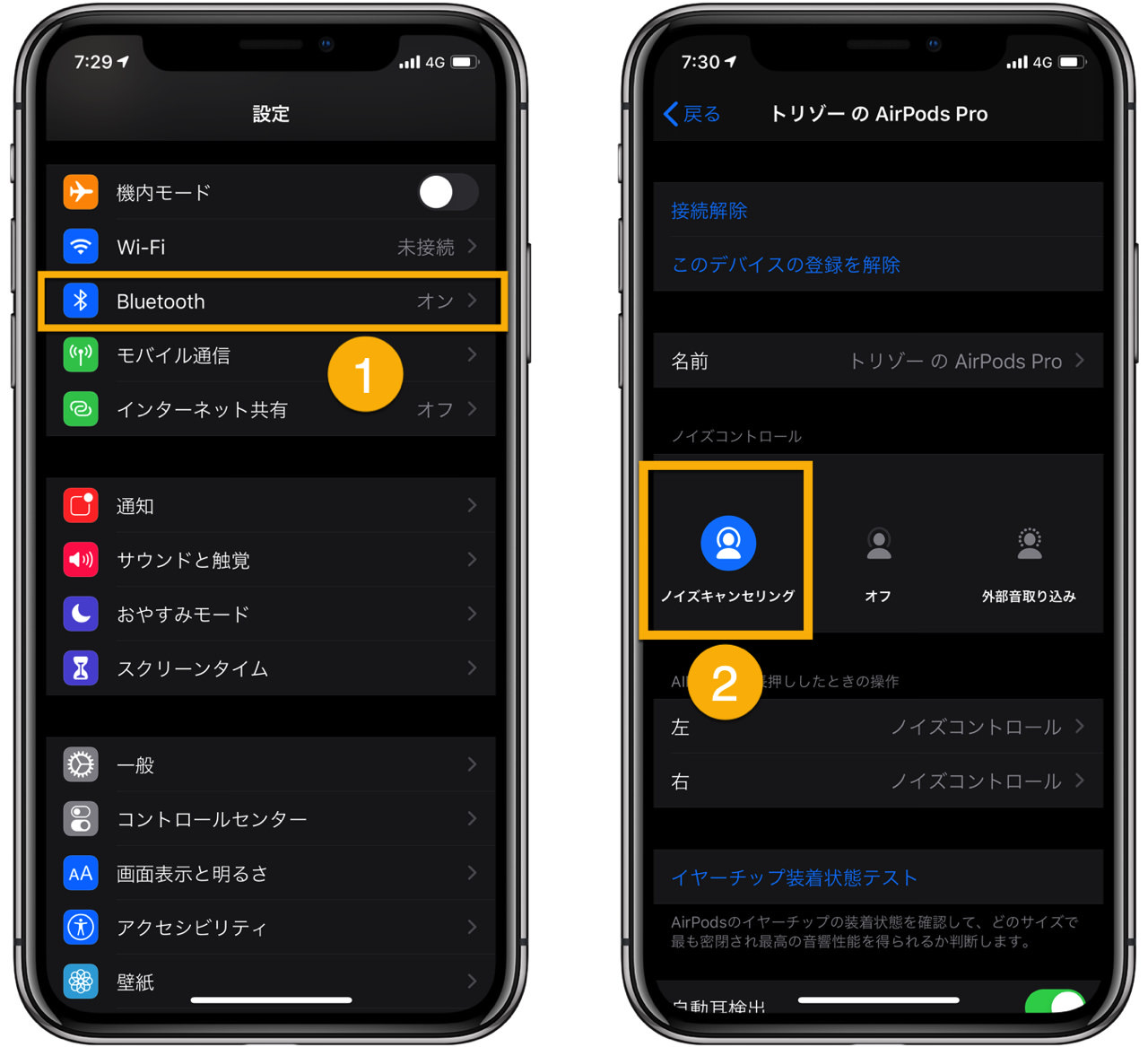
iPhoneのコントロールセンターで設定
iPhoneのコントロールセンターを表示させ、AirPods Pro の音量調整ボタンを長押しタップします。
音調調整ボタンの下でノイズキャンセリングを設定できます。
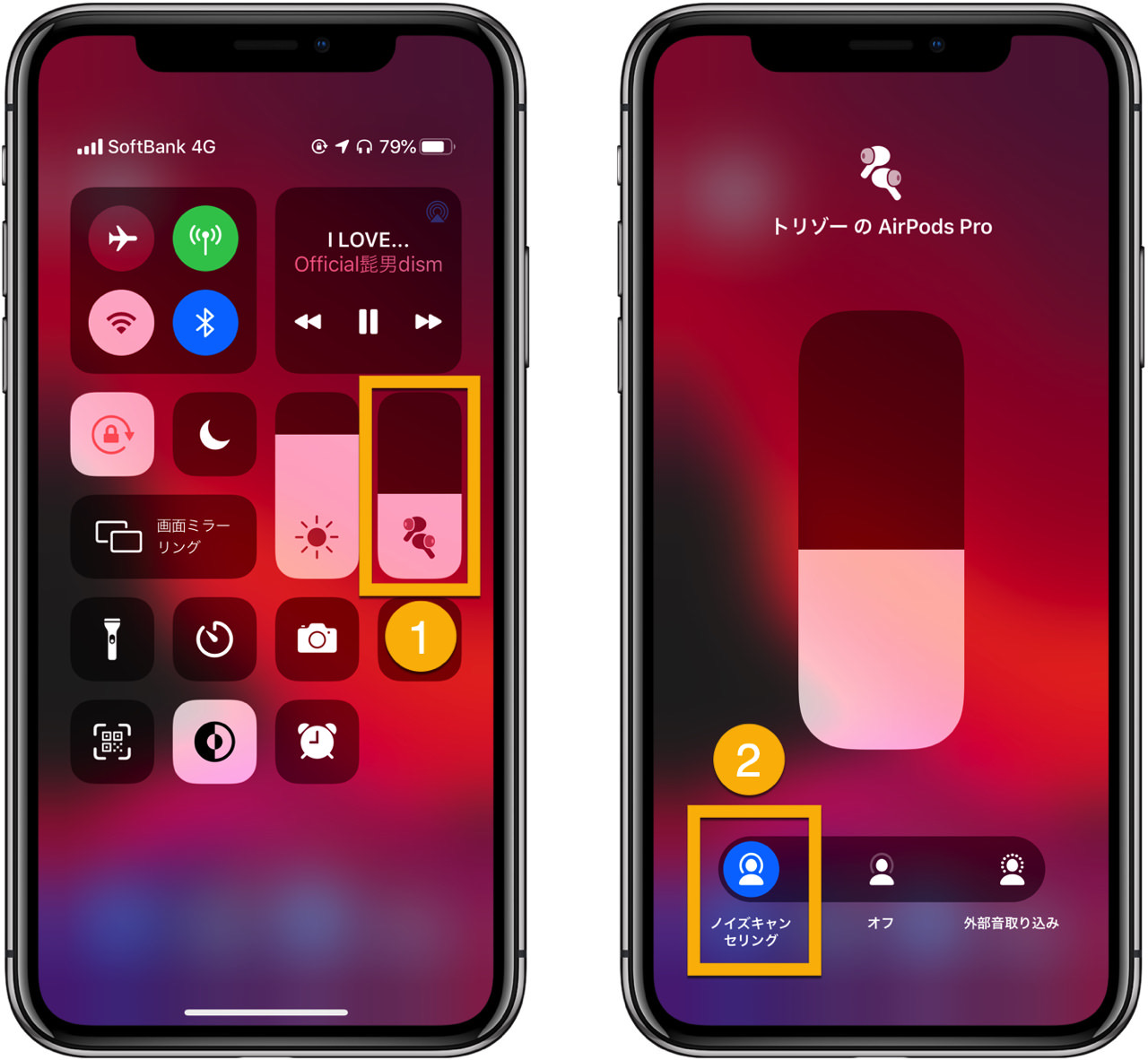
Apple Watch で設定
AirPods Pro を使用している時に、Apple Watchの画面の右下に表示されているオーディオ出力ボタンをタップし、ノイズキャンセリングを設定します。

Macのメニューバーで設定
Macのメニューバーにあるサウンドアイコンをクリックし、AirPods Pro の名前にカーソルを合わせてノイズキャンセリングを設定します。
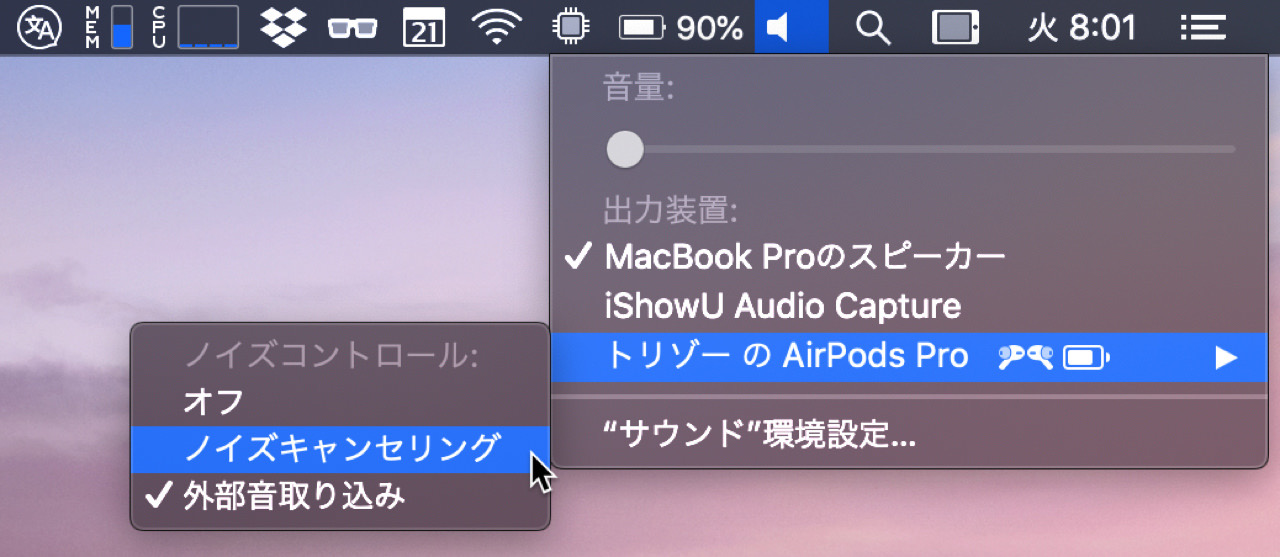
AirPods Pro のノイズキャンセリングは神機能






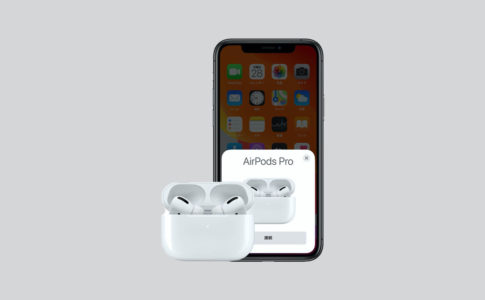



AirPods Pro のノイズキャンセリング機能を使うと、周囲の雑音や会話に邪魔されることなく、集中して音楽を楽しんだり、作業に取り組むことができます。
通常のAirPodsとはまるで別物と言っていいほどの素晴らしい機能です。
是非上記に紹介した方法を使ってアクティブ・ノイズキャンセリングを使いこなしてみてください。